保持 Photoshop 和其他 Adobe 應用程式之間色彩的一致
必須為工作區和轉換選項指定相同的色彩管理設定,以便文件在 Photoshop 和其他支援色彩管理的 Adobe 應用程式之間移動時,可以保持色彩一致。「顏色設定」對話框代表 Photoshop、Adobe Illustrator 和 Adobe InDesign 共用的一般色彩管理控制。在 Adobe Acrobat 中,可以到「偏好設定」中找到色彩管理控制。將色彩設定同步化的結果,有助於確保在支援色彩管理的 Adobe 應用程式之間重製色彩時,保持色彩的一致。如果要讓應用程式彼此共用自訂色彩設定,請務必要儲存您的設定 (以 .csf 檔案格式)。您可以將設定檔載入想要的應用程式中,不必手動拷貝所有的設定。(請參閱儲存和載入色彩管理設定)
注意:如果在 Photoshop 以外的任何應用程式中修改及儲存目前的「顏色設定」的 .csf 檔案,可能會收到提示,要您在啟動 Photoshop 時,或是在 Photoshop 中重新開啟「顏色設定」對話框時,進行一般顏色設定的同步化。您可以逐步執行下列程序,將 Photoshop 和其他 Adobe 應用程式之間的顏色設定重新予以同步化。
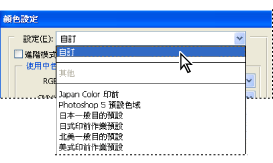
已儲存在 Photoshop 中的設定會出現在 Illustrator、InDesign 和 Acrobat 6 的「顏色設定」選單中
如果要在 Photoshop 和其他 Adobe 應用程式之間,將顏色設定予以同步化:
- 請執行下列任一項作業:
- (Windows) 選擇「編輯 > 顏色設定」。
- (Mac OS) 選擇「Photoshop > 顏色設定」。
- 在「顏色設定」對話框中,從「設定」選單中選擇預設集設定,或指定「使用中色域」、「色彩管理策略」和「轉換選項」的設定。如有必要,請指定「進階控制」。如需詳細資訊,請參閱使用 Photoshop 顏色設定。
- (選擇性) 如果您已自訂顏色設定,請按一下「儲存」按鈕,將您的設定命名,再按一下「儲存」對話框中的「存檔」按鈕。將設定儲存為 .csf 檔案,以便您在支援色彩管理的 Adobe 應用程式之間共享設定。
- 在「顏色設定」對話框中按一下「確定」。
- 如果要在其他 Adobe 應用程式中指定相同的顏色設定,請執行下列任一項作業:
- 在 Adobe Illustrator 和 Adobe InDesign 中,選擇「編輯 > 顏色設定」。
- 在 Adobe Acrobat 中,(Windows) 選擇「編輯 > 偏好設定」;(Mac OS) 選擇「Acrobat > 偏好設定」。
- (只限 Acrobat 和 InDesign) 請執行下列任一項作業:
- 在 Acrobat 中,按一下「偏好設定」對話框左窗格中的「色彩管理」。
- 在 InDesign 中,選取「顏色設定」對話框中的「啟動色彩管理」選項。
- 使用「設定」選單,從 Photoshop 選擇顏色設定。
- 按一下「確定」。